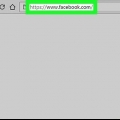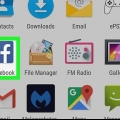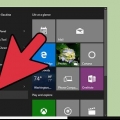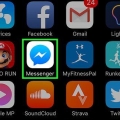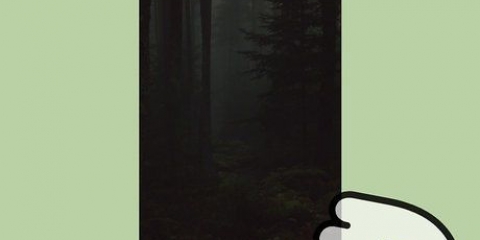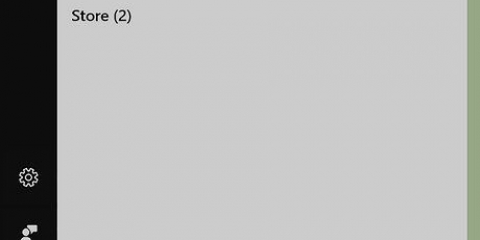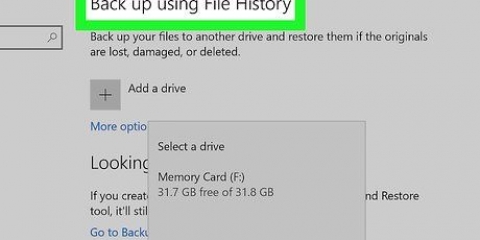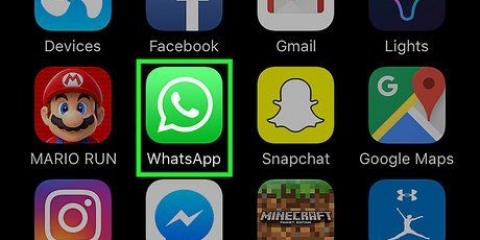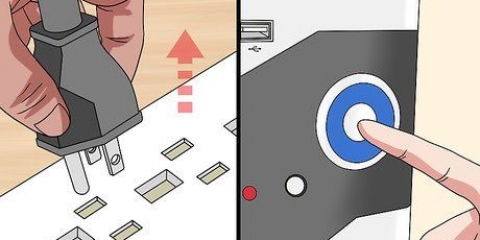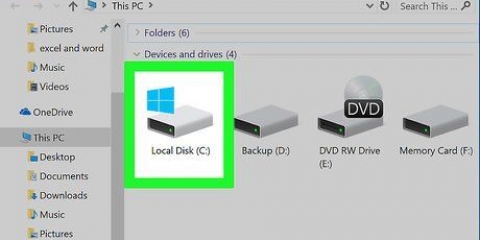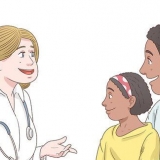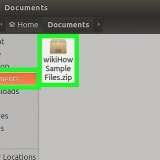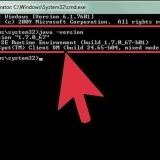Às vezes você precisa do `.msc`, embora algumas versões do Windows possam exigir. Se você não tiver certeza, basta digitar depois. Você também pode abstrair um histórico personalizado dos arquivos de log de seus computadores neste menu.
Saiba quando seu computador foi usado pela última vez
Você acha que alguém está bisbilhotando seu computador? Você está apenas curioso com que frequência você se inscreve? Leia abaixo como você pode verificar quando seu computador foi acessado.
Degraus

1. Se você quer apenas saber o básico, pressione Iniciar > Execute ou pressione a tecla Windows + R. Em seguida, digite `cmd` e pressione Enter. Isso abrirá o prompt de comando. Na janela digite `informações do sistema` e pressione Enter. Após alguns momentos, você verá uma lista de informações; percorra-o até encontrar o tempo de inicialização do sistema. No entanto, se você quiser muito mais dados, continue lendo.

2. Ir para casa > Execute ou pressione a tecla Windows + R. Se você tiver uma versão do Windows mais recente que o XP, talvez seja necessário digitar o seguinte no menu Iniciar, em "Pesquisar".

3. Digite `evenvwr.msc` e pressione Enter.

4. O Visualizador de Eventos será mostrado (no Windows Vista, a mensagem UAC pode ser mostrada – então clique em Continuar).

5. Abrir registro do sistema.

6. Este é um registro de tudo o que aconteceu recentemente em seu computador com datas e horários. Você pode usar essas informações para descobrir quando seu computador foi usado pela última vez.
Pontas
Avisos
- Não cave muito fundo se você não sabe o que está fazendo.
- Estas instruções não funcionam no Windows XP.
Artigos sobre o tópico "Saiba quando seu computador foi usado pela última vez"
Оцените, пожалуйста статью
Similar
Popular